Introducción
Los usuarios interactúan con los procesos automatizados a través de un portal que funciona con cualquier navegador web. Los usuarios pueden acceder al Portal de Trabajo utilizando navegadores en dispositivos que que van desde los dispositivos de escritorio hasta los celulares y las tabletas. Los diseñadores saben que algunos usuarios tienden a realizar ciertas actividades desde dispositivos móviles. Por ejemplo, los supervisores generalmente utilizan sus celulares para realizar aprobaciones.
Los diseñadores pueden crear formas personalizadas para uno o más dispositivos para entregar una mejor experiencia a los usuarios.
Por cada actividad de un proceso, los diseñadores pueden definir vistas de su forma, para dispositivos específicos como celulares iPhone, celulares Android, iPads, tabletas Android o computadores de escritorio utilizando una resolución de pantalla específica. también puede crear formas personalizadas para familias de dispositivos como Smartphone, Tablet o Desktop.
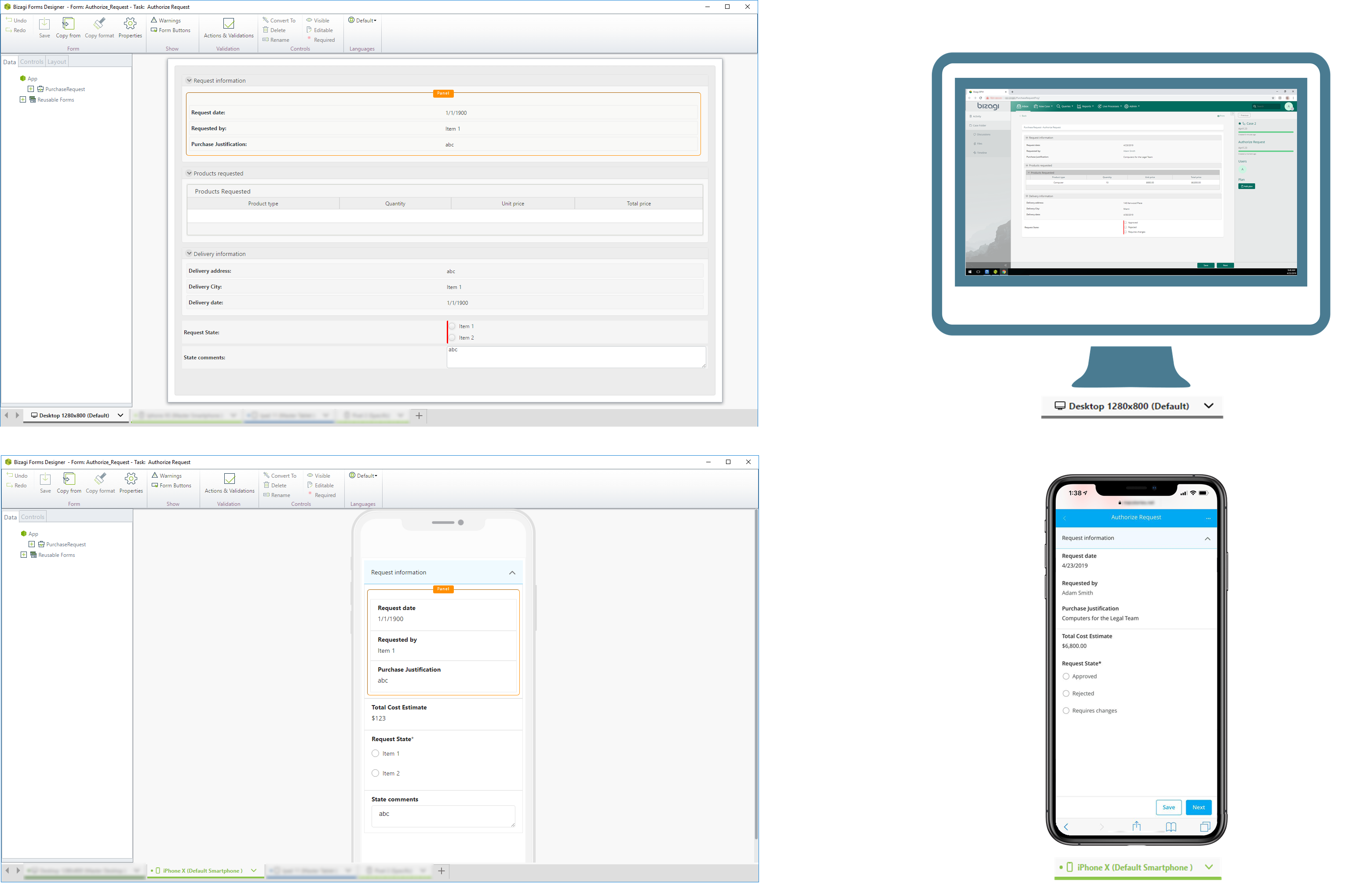
Tipos de formas
Cuando desarrolla una forma de actividad, usted puede crear:
•Defecto (General): la vista defecto es para las formas que se ejecutan en cualquier lugar y en cualquier dispositivo, sin personalización.
Cada form defecto tiene tres vistas, Desktop 1208x800, iPhone X y iPad. Usted puede agregar o quitar los dispositivos mostrados utilizando la Pestaña de Herramientas en la cinta de opciones de Bizagi.
Recomendamos utilizar la pestaña de Desktop (que se refiere a computadores de escritorio y portátiles) para construir la forma. Las otras dos pestañas están habilitadas para VER cómo se muestra en cada dispositivo SIN personalización. Estas actúan como un Ver como para otros dispositivos.
Cada cambio realizado en cualquier pestaña tiene efecto inmediatamente en las otras pestañas actuales. En el modo defecto, todas las pestañas están vinculadas entre sí, mostrando cómo se verá la forma en los dispositivos elegidos.
•Defecto para un dispositivo específico: para las actividades que necesitan personalización para proporcionar una mejor experiencia de usuario, los diseñadores pueden definir un dispositivo para que actúe como por defecto para todos los dispositivos de la misma familia: Smartphone, Tablet o Desktop.
Cuando elige un Defecto para un dispositivo específico, todos los demás dispositivos de la misma familia utilizan el dispositivo por defecto como una guía para representar la forma. Por ejemplo, si configura el iPhone X como dispositivo por defecto, todos los teléfonos inteligentes mostrarán la forma tal como lo diseñó para el iPhone X.
Cuando selecciona un Defecto para un dispositivo específico para una familia, los dispositivos para las otras familias no se ven afectados. Cualquier cambio que realice en el dispositivo maestro NO se refleja en las pestañas de la forma para las otras familias. Si necesita que aparezca un control en todos los dispositivos de todas las familias, agréguelo a cada pestaña.
Para crear una forma Defecto para un dispositivo específico, debe crear primero una forma específica.
•Específica: Los diseñadores pueden ir cada vez más lejos en la personalización de una forma que define un dispositivo específico para ser completamente independiente. Por ejemplo, puede tener una forma general para teléfono inteligente, pero puede crear una forma específica e independiente del iPhone 8.Como se mencionó anteriormente, los dispositivos personalizados hacen que cada forma sea INDEPENDIENTE de otras. Cualquier cambio realizado en un dispositivo específico NO se reflejará en las otras pestañas.
La forma para cada dispositivo aparece como una pestaña. Las pestañas muestran diferentes colores e iconos para ayudar a los diseñadores a entender para qué han sido diseñados.
TIPO DE FORMA |
COLORES E ÍCONOS DE LAS FORMAS |
|
|---|---|---|
Defecto |
Desktop |
|
Smartphone |
|
|
Tablet |
|
|
Defecto para un dispositivo específico Los usuarios ven un pequeño punto a la izquierda de una pestaña cuando el formulario para el dispositivo está configurado como Defecto para un dispositivo específico. Otros dispositivos de la misma familia no lo muestran. |
Desktop |
|
Smartphone |
|
|
Tablet |
|
|
Específica |
Desktop |
|
Smartphone |
|
|
Tablet |
|
|
¿Qué necesita hacer en Bizagi?
Use los siguientes pasos para crear formas para dispositivos específicos:
1. Cree la forma defecto con la vista de escritorio para la actividad
Primero, cree la forma exactamente como se vería cuando un usuario lo vea en la pantalla de una computadora de escritorio o portátil.
2. Cree la forma específica para un dispositivo
Defina la forma para un dispositivo específico. Por ejemplo, defina cómo aparece la forma cuando los usuarios acceden a la tarea utilizando un iPhone XS.
3. Cree la forma Defecto para un dispositivo específico para un familia de dispositivos
Establezca como Defecto para un dispositivo específico forma que definió para un dispositivo. Los Dispositivos del mismo tipo, para los cuales no ha creado un formulario específico, usan la forma Defecto para un dispositivo específico.
4. Añadir otras vistas para otro dispositivo
El último paso es opcional. Use el ícono de más en la parte inferior de la pantalla para agregar un nuevo dispositivo y ver cómo se representa la forma. Esto le permite decidir si necesita definir una forma específico para este dispositivo. Por ejemplo, agregue un smartphone con una resolución de pantalla más baja; Si el formulario no se muestra correctamente, sabe que debe agregar una forma específica para este tipo de smartphone.
Consideraciones
Tenga en cuenta las siguientes consideraciones al crear formas para dispositivos específicos:
•Esta funcionalidad no está disponible para Formas de consulta.
•Cuando cree o edite formas de entidad (como de Adición, Edición, Búsqueda, Anidadas), le recomendamos que los personalice desde la vista de Experto para garantizar la sincronización. De lo contrario, cuando abre la forma desde la tarea, solo ve la pestaña correspondiente donde la abrió.
•Los tipos de formas y las familias de dispositivos están vinculados por color. Cualquier cambio que realice en un tipo de forma con un color determinado solo afectará a las formas en las pestañas del mismo color.
•Usted puede cerrar la forma Defecto y la Específica utilizando la opción Cerrar dispositivo. Estas no se eliminan y se muestran en otra tarea. Para eliminar un dispositivo, utilice la Pestaña de Herramientas en la cinta de opciones de Bizagi.
•Independientemente del tipo de formulario, puede restaurarlo a defecto haciendo clic en la opción Restaurar a forma predeterminada.
•Cuando haya definido una Forma Defecto para un dispositivo específico para una familia de dispositivos, si restaura la forma predeterminada de una forma específico de esa familia, la forma se muestra para ese dispositivo utilizando la forma Defecto para un dispositivo específico.
Last Updated 2/7/2022 10:46:00 AM